Как перезагрузить Вай-Фай роутер или перезапустить модем удаленно
А Вы знаете, как перезагрузить роутер? Наверняка, многих из тех, что открыли нашу статью, спросят: а зачем мне это? Ну вот допустим, у Вас долго грузятся страницы или вообще отсутствует подключение к сети. Что Вы делаете? Уверены, что большинство из Вас ответили бы нам, что звонят в техподдержку своего провайдера. И очень зря. Потому что первая рекомендация будет перезагрузить ваш Вай-Фай роутер. Поэтому давайте вместе разбираться, как быстро и правильно перезагрузить Вай-Фай роутер и не сбить настройки, и нужно ли это вообще делать.
#1. С помощью самого роутера
Самый простой способ, как можно перезагрузить модем, сделать это непосредственно через устройство. Для этого:
- Аккуратно выньте блок питания из розетки;
- Подождите 30 секунд;
- Вновь подключитесь к питанию.
У этого способа есть единственный минус — некоторые модели не сохраняют настройки. Поэтому при отключении питания они сбрасываются к заводским и приходится перенастраивать модем заново. Это хоть и не сложно, но все-таки минимум 5 минут у Вас отнимет.
Это хоть и не сложно, но все-таки минимум 5 минут у Вас отнимет.
Есть и другой вариант, как перезапустить модем — сделать это с помощью кнопки на устройстве.
- На каждой современной модели есть кнопка «On/Off» или «Power». Выглядеть она может по-разному, но от этого суть не меняется;
- Нажмите на нее и удерживайте несколько секунд;
- Индикаторы погаснут – это сигнализирует об успешном результате;
- Подождите полминуты и вновь нажмите на иконку.
Некоторые производители роутеров исходят из того, что устройство должно работать 24 часа в сутки все 7 дней в неделю. Поэтому на некоторых агрегатах такую кнопку Вы не обнаружите. Поэтому придется действовать либо по старинке, отключая от питания, либо будем учиться как можно перезапустить Вай-Фай роутер удаленно, в том числе с компьютера.
#2. В браузере
Веб-интерфейс обладает широким функционалом – в том числе имеет встроенную возможность перезапустить устройство. Мы приведем общую инструкцию, однако здесь стоит учесть, что на разных моделях алгоритм поиска кнопки может немного отличаться:
- Введите айпи-адрес для входа в меню управления;
Кстати, о том, как найти айпи-адрес, мы писали в отдельном обзоре, обязательно его прочитайте, если еще не знаете этой информации.
- Введите логин и пароль в соответствующие поля;
- Перейдите к системным или дополнительным настройкам;
- Выберите нужную иконку (например, она может выглядеть как на скрине ниже) и кликните на нее.
- Готово! Некоторые модели поддерживают перезагрузку по расписанию роутера – этот пункт отображается в веб-интерфейсе маршрутизатора.
#3. Удаленно через командную строку
Но это еще не все, есть и другие варианты — например, теперь мы расскажем вам, как перезагрузить роутер удаленно через командную строку.
В Telnet (для Windows XP)
Слышали что-то о Telnet – специальном цифровом протоколе, который управляет маршрутизатором? Но доступен он только пользователям Windows XP – если вы работаете на 7,8 или 10 версии, то придется загрузить его аналог PuTTY, о нем расскажем чуть ниже.
- Первое, что нужно сделать — это проверить, что консоль «Telnet» включена в настройках вашего маршрутизатора;
- Потом нужно зайти в саму командную строку. Для этого нажмите «Выполнить» — «cmd») и в поле напишите «telnet»;
- Для того, чтобы подключить устройство, напишите «open xxx.xxx.xxx.xxx». Вместо «х» впишите адрес Шлюза по умолчанию;
- Здесь нужно написать логин и пароль от роутера;
- После этого должна открыться консоль, напишите там «help».
- Как правило, нужно ввести команду «reboot» или «restart».
В PuTTY (для Windows 7,8 и 10)
Но что делать, если Telnet у вас нет? На самом деле все очень просто — скачайте его аналог.
- Введите в поисковую строку браузера «PuTTY»;
- Найдите официальный сайт разработчика и скачайте утилиту;
- Запустите ее – увидите главное окно;
- Найдите строчку «Host name (or IP-address)» и укажите айпи своего устройства.

Напомним, найти адрес можно на специальной наклейке – она размещена на оборотной стороне.
Возвращаемся к тому, как производится перезагрузка роутера через командную строку:
- Найдите строчку «Connection type», установите значение «Telnet» и кликните на «Open»;
- Откроется командная строка – вам необходимо будет прописать логин, используемый для авторизации и сохраненный пароль;
- Затем напишите одну из трех команд – # reboot, # restart или «# reload;
- Попробуйте метод подбора – вариант может меняться в зависимости от модели маршрутизатора.
Не перезагружается роутер
Но что делать, если Вы все сделали в соответствии с инструкцией, а роутер все равно не перезагружается?
Если Вы уверены, что все шаги выполнили верно, то попробуйте сбросить настройки полностью. Для этого достаточно нажать кнопку RESET на задней панели устройства.
Обратите внимание на то, что постоянно пользоваться этой кнопкой не рекомендуется, ведь она предназначена для сброса к заводским настройкам.
Используйте ее только при крайней необходимости.
Если и это не помогло, то рекомендуем Вам обратиться в сервисный центр, обслуживающий Ваше устройство. Есть вероятность, что оно просто не исправно.
Нужно ли перезагружать роутер?
А теперь поговорим о другом (не менее важном вопросе): зачем перезагружать роутер и нужно ли вообще это делать?
Оборудование обязательно нужно периодически перезапускать, и вот почему:
- Для очищения памяти. Роутер — это такое устройство с лимитированным объемом памяти. В какой-то момент она банально переполняется и новую информацию уже некуда записывать. Тогда устройство начинает заметно тормозить. Перезагрузка модема позволить обнулить историю и соответственно ускорить работу;
- Для увеличения скорости соединения с интернетом;
- С целью восстановления сетевого соединения и обновления сетевых протоколов. Как и любая техника модем/роутер периодически «сбоят». И это нормально. Учитывайте, что как правило пользователи не дают «отдыхать» этому гаджету;
- Чтобы отключить лишних пользователей;
- Для смены айпи-адресов.
 Зачастую провайдер дает абонентам временный адрес и когда время его действия истекает, а роутер не перезагружается, происходит отключения от сети. Как только Вы делаете перезапуск системы, маршрутизатор получает новый IP;
Зачастую провайдер дает абонентам временный адрес и когда время его действия истекает, а роутер не перезагружается, происходит отключения от сети. Как только Вы делаете перезапуск системы, маршрутизатор получает новый IP; - Для восстановления нормального функционирования – любая техника нуждается в отдыхе.
Перезагрузка роутера по расписанию
Для тех, кто любит контролировать все процессы, есть возможность включить автоматическую перезагрузку роутера. Правда, такая опция есть далеко не на всех устройствах. Например, она есть на роутерах Zyxel Keenetic с ОС не ниже 2.12. Но вполне возможно, что Вы сможете найти похожую функцию и на Вашем устройстве.
Принцип действия прост. В установленное Вами время в течение 1 минуты агрегат будет автоматически перезагружаться без Вашего участия. Для роутера Zyxel Keenetic скрип автоматического перезапуска выглядит так:
(config)> schedule rebootroute
(config-sched)> action start 57 23 *
(config-sched)> action stop 58 23 *
(config-sched)> exit
(config)> system reboot schedule rebootroute
(config)> system configuration save
(config)> exit
Если Вы замените * на цифры от 0 до 7 то перезагрузка роутера по времени будет осуществляться в конкретные дни недели.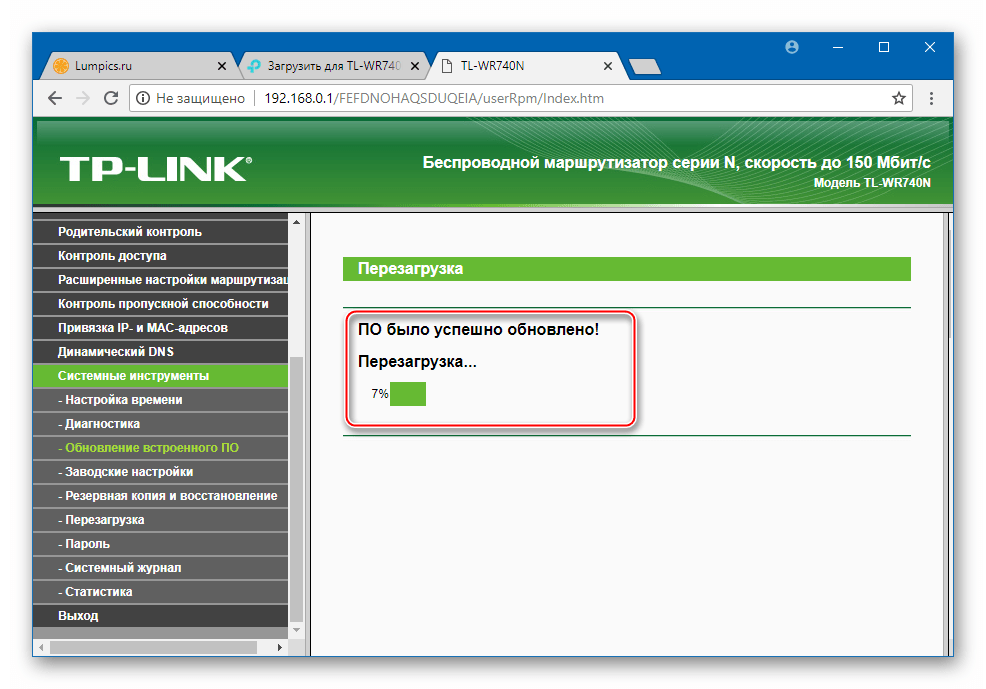 0 и 7, как правило, означают воскресенье. А если Вам надо указать сразу несколько дней, то разделите их запятыми.
0 и 7, как правило, означают воскресенье. А если Вам надо указать сразу несколько дней, то разделите их запятыми.
Кстати, в любой момент можно будет отключить автоматический перезапуск модема, похожими командами.
(config)> no system reboot schedule
(config)> system configuration save
Многие пользователи умудряются включать дистанционную перезагрузку роутера по расписанию и через Telnet с помощью различного софта. Если хотите, можете тоже попробовать. Но это достаточно замудренный вариант.
Теперь вы знаете, как перезагрузить роутер через компьютер правильно, а также знакомы и с другими способами, позволяющими перезапустить устройство. Рекомендуем вам поддерживать работоспособность маршрутизатора и вовремя осуществлять все необходимые действия!
Какой из способов вам больше понравился? Poll Options are limited because JavaScript is disabled in your browser.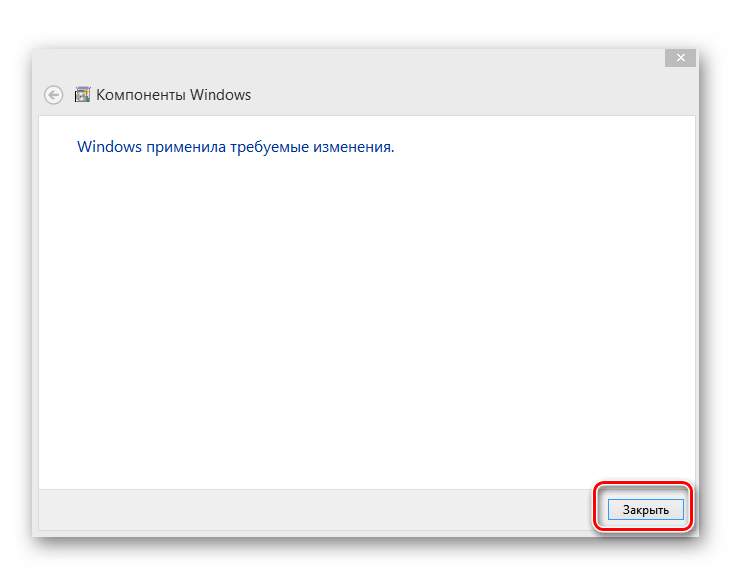
Перезагрузка на самом роутере с помощью кнопки 56%, 5 голосов
5 голосов 56%
5 голосов — 56% из всех голосов
Удаленно через командную строку 33%, 3 голоса
3 голоса 33%
3 голоса — 33% из всех голосов
В браузере 11%, 1 голос
1 голос 11%
1 голос — 11% из всех голосов
Всего голосов: 9
30.01.2019
×
Вы или с вашего IP уже голосовали. ГолосоватьКак удаленно перезагрузить ADSL роутер.
Нередко ADSL роутер обеспечивает связью целый дом или офис, компьютеры в котором находиться на довольно значительном расстоянии. И бегать от них к роутеру и назад большинству пользователей просто неудобно.
Без установки дополнительных программ удаленную перезагрузку ADSL роутера проще всего выполнить через Telnet (программу удаленного доступа).
Итак, чтобы удаленно перезагрузить ADSL роутер через Telnet:
1. Нажав «Пуск», кликните по появившейся в меню надписи «Выполнить» (рис.1).
2. Напечатайте в появившейся строке приглашения «telnet 192.168.1.1» (без кавычек см. рис.2).
Если адрес вашего ADSL роутера не 192.168.1.1, то впишите его адрес! Посмотреть адрес ADSL роутера по умолчанию можно в его инструкции или даже на наклейке самого устройства.
Введя команду на подключении к ADSL роутеру, нажмите «Enter» или кликните по кнопке «Ok».
3. Появиться приглашение ADSL роутера примерно такого вида (рис.3)
3. Введите логин администратора. На 99% ADSL роутеров – это «admin» (без кавычек). Вскоре после нажатия «Enter» вы увидите приглашение ввести пароль (рис.4).
У всех ADSL модемов D-Link пароль по умолчанию «admin».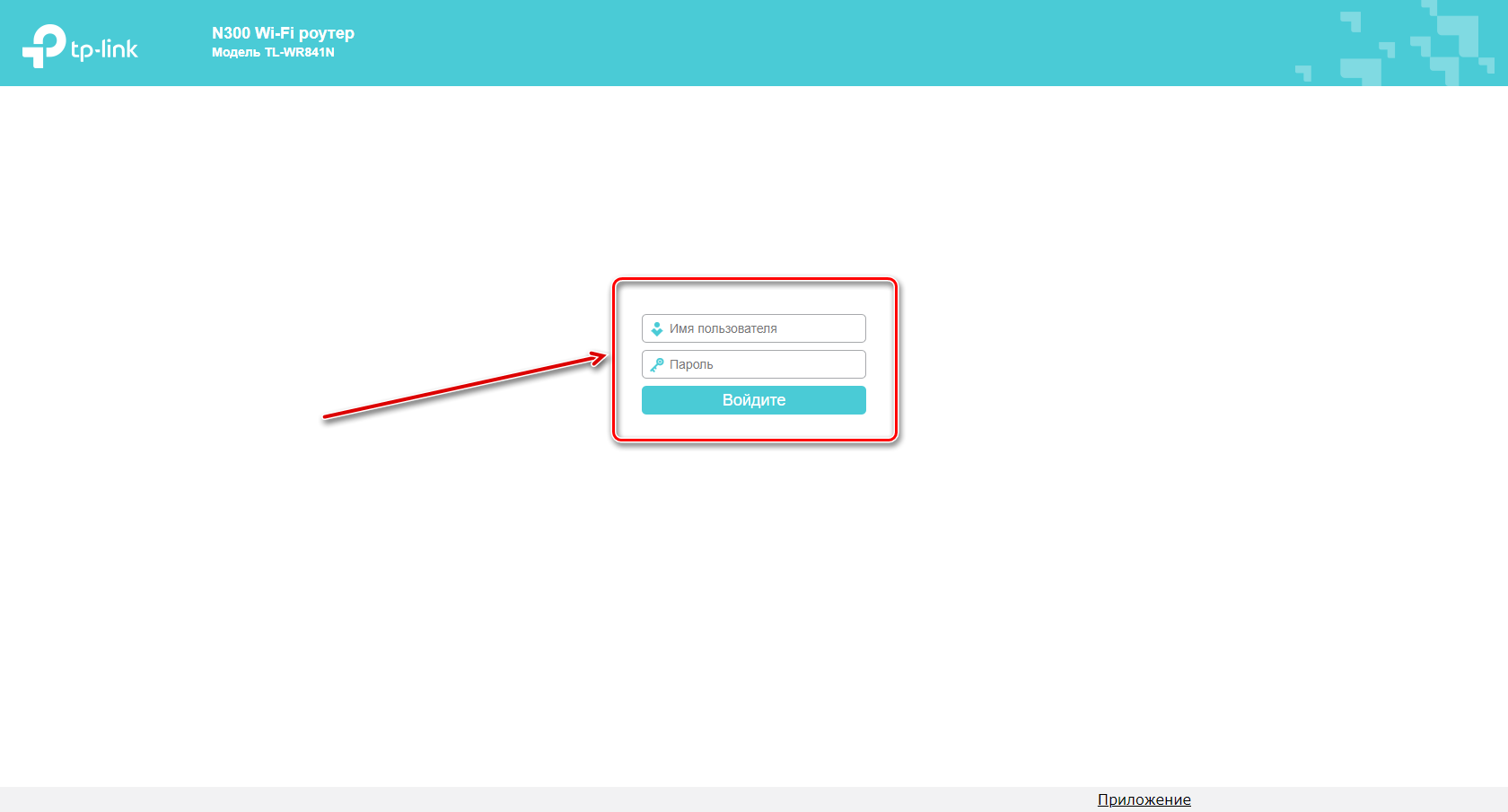
Помните, что зная пароль администратора ADSL модема, злоумышленник или просто «шутник» может сделать с модемом, что угодно. Например, стереть настройки подключения к провайдеру, выключить встроенный в устройство файрвол и т.д. Поэтому непременно смените этот пароль. Узнать, как сменить пароль администратора ADSL модема, вы можете, нажав на <— эту ссылку.
После успешного ввода пароля ADSL роутер выдаст примерно такое приглашение (рис.5)
4. Напечатайте слово «reboot» и нажмите «Enter»
Начнется процесс перезагрузки ADSL роутера, и вы увидите множество промелькнувших надписей, пока наконец не появиться сообщение «No such device» (нет такого устройства). Это значит, что ADSL роутер «уснул». «Просыпается» он обычно через 1-2 секунды и вновь начинает самостоятельно устанавливать соединение со всеми включенными компьютерами сети и оборудованием провайдера. На все это ADSL роутеру нужно обычно не больше 1-2 минут.
Как видите, удаленно перезагрузить ADSL роутер – проще простого.
Для чего нужно перезагружать роутер. Как перезагрузить роутер
Пользователи беспроводных сетей довольно-таки часто встречаются с ситуацией, когда интернет начинает работать нестабильно: появляются сообщения об отсутствии подключения к сети, а сайты и вовсе перестают грузиться. Один из способов решить эту проблему – перезагрузка роутера, о которой мы поговорим ниже.
Содержание статьи:
Зачем нужна перезагрузка
Один из самых очевидных способов решить описанную выше проблему, возникающую в беспроводной сети, это перезагрузка роутера. Дело в том, что в процессе работы периодически могут возникать проблемы с передачей данных, и роутер не может с ними самостоятельно справиться. После перезагрузки происходит повторное подключение к Интернет, и обновляются другие сетевые протоколы. Почему же перезагрузка помогает в работе?
Мы уже знаем, что роутер представляет собой сложное устройство, имеющее свой процессор, память и даже операционную систему. И, по аналогии с самым обычным зависшим компьютером, который после перезагрузки начинает корректно работать, перезагрузка помогает и для восстановления нормальной работы роутера.
И, по аналогии с самым обычным зависшим компьютером, который после перезагрузки начинает корректно работать, перезагрузка помогает и для восстановления нормальной работы роутера.
Провайдер может назначить абоненту временный IP-адрес, действие которого после определенного периода времени истекает, и назначается новый. Изменения в конфигурации сети могут быть не обработаны роутером, а поэтому доступ в Интернет пропадает. Перезагрузка роутера позволяет ему получить новый IP-адрес вместе с текущими настройками.
При подключении к текущей беспроводной сети большого количества пользователей, память роутера может быть переполнена и он зависает, так как не может обработать подключенные устройства. При перезагрузке лишние пользователи будут отключены.
Как выполнить перезагрузку
Перегрузить роутер очень просто. Для этого нужно отключить питание помощью кнопки на корпусе или выключить устройство из розетки. Подождав секунд 30, включаем питание снова и девайс перезагрузится.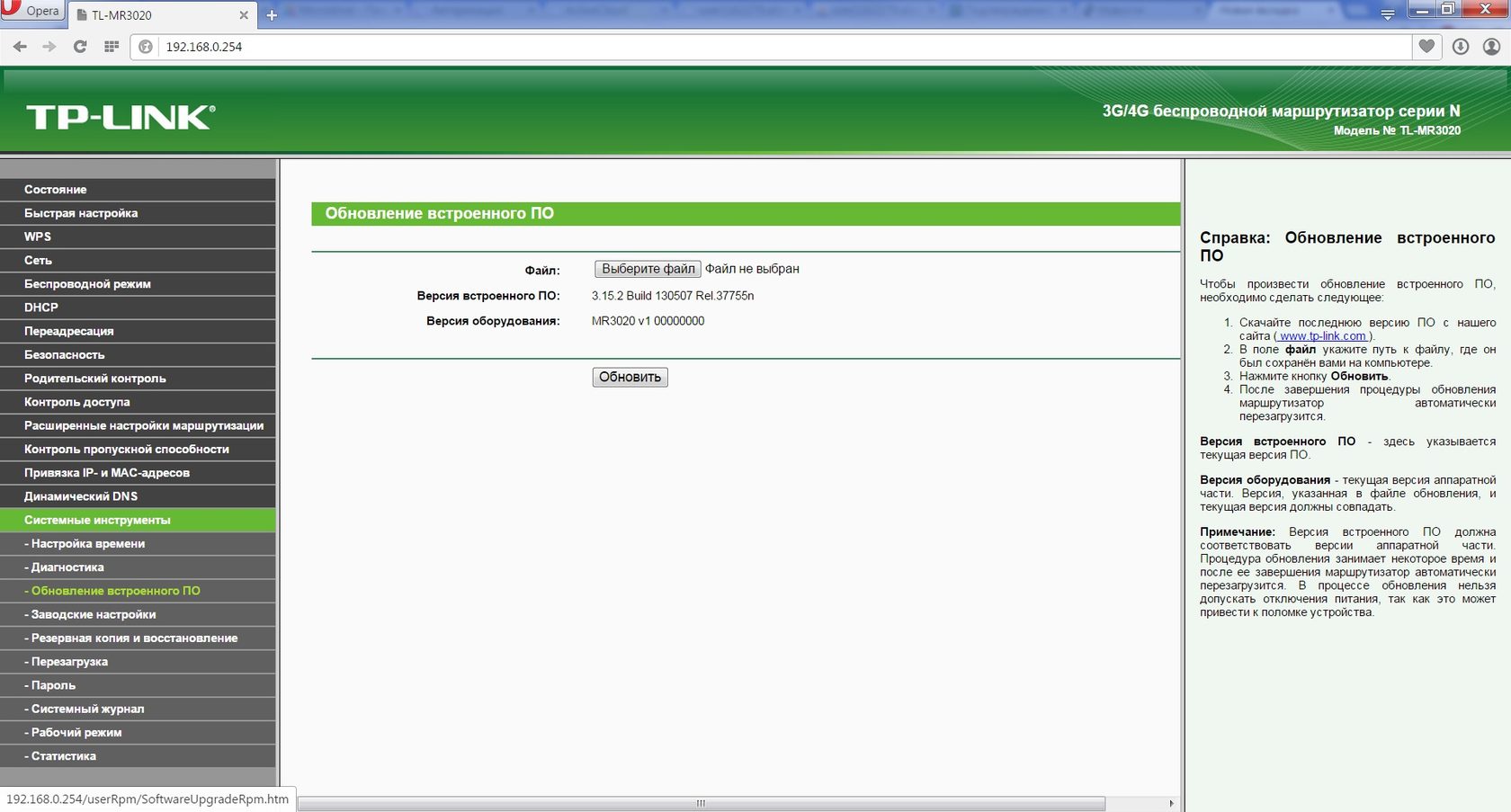 Некоторые устройства имеют на корпусе кнопку «Reset», однако пользоваться ей мы бы не рекомендовали – в большинстве случаев она служит для сброса настроек девайса к заводским установкам.
Некоторые устройства имеют на корпусе кнопку «Reset», однако пользоваться ей мы бы не рекомендовали – в большинстве случаев она служит для сброса настроек девайса к заводским установкам.
Удаленная перезагрузка
Если роутер физически недоступен, может выручить его удаленная перезагрузка. Для этого открываем панель управления роутера и ищем в нем соответствующий пункт. В зависимости от модели вашего устройства его расположение может отличаться:
- Asus. Кнопка на главной страницы панели.
- TP—Link. Меню «Системные инструменты» — «Перезагрузка», там нужно нажать одноименную кнопку.
- Netgear. Кнопка перезагрузки находится в разделе «Информация о роутере» меню «Доп. Настройки».
Вместо послесловия
В подавляющем большинстве случаев проблемы, возникающие в работе беспроводной сети, решаются с помощью перезагрузки роутера. Надеемся, теперь при необходимости вы сможете легко и просто его перегрузить.
Надеемся, теперь при необходимости вы сможете легко и просто его перегрузить.
Как перезагрузить роутер через командную строку
2020-06-13
Использование роутеров для беспроводного подключения к интернету стало практически необходимостью для большинства людей. Wi-Fi-сеть применяется для работы, игр, развлечений, поиска информации, выполнения покупок и прочих полезных действий. Но часто случаются непредвиденные сбои в работе маршрутизаторов, которые ухудшают скорость соединения и препятствуют стабильному доступу к всемирной паутине.
Перезагрузка оборудования – один из наиболее быстрых и эффективных способов устранения мелких неполадок в домашней сети и стабилизации подключения. Программисты рекомендуют регулярно выполнять перезапуск роутеров, поскольку он необходим по нескольким причинам:
- Для очищения памяти. Роутеры имеют лимитированный объем памяти, и когда она заканчивается, оборудование начинает заметно тормозить. Выполнение перезагрузки очищает историю модема и, соответственно, освобождает память.

- Для повышения скорости подключения к интернету. Маршрутизаторы, как и любая другая техника, имеют свойство периодически зависать, вследствие чего скорость соединения может ухудшаться. Перезапуск способствует восстановлению сетевого соединения и обновлению сетевых протоколов.
- Для удаления лишних пользователей. Как только вы делаете перезапуск системы, маршрутизатор получает новый IP и отключает всех нежелательных пользователей от сети, повышая уровень подключения на других устройствах.
Помните, что для восстановления нормального функционирования и повышения производительности любая техника нуждается в кратковременном отдыхе.
Перезагрузка через командную строку
Практически все пользователи интернета знают, что перезапуск маршрутизатора можно выполнить с помощью кнопок на самом устройстве или специального веб-интерфейса на подключенном к сети компьютере. Но что делать, если вы находитесь далеко от прибора и необходимо выполнить данную процедуру? В данном случае вам сможет помочь командная строка и уникальный цифровой протокол, управляющий роутером (Telnet).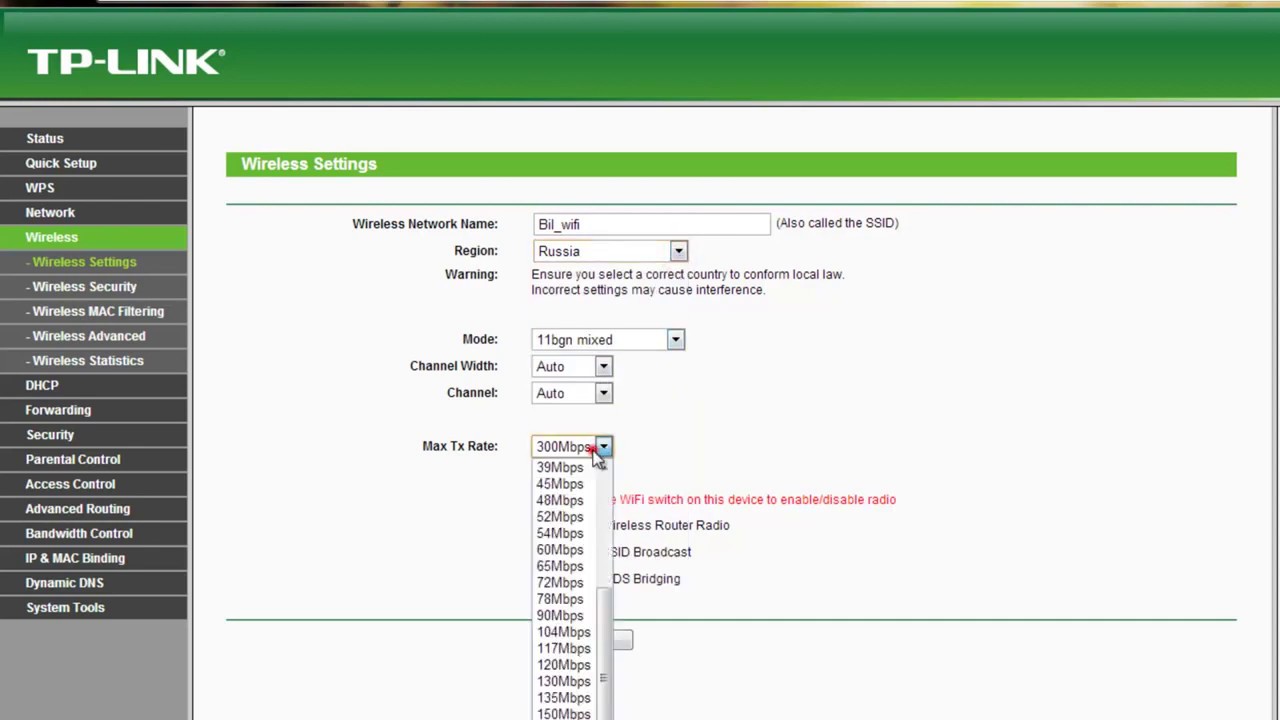 Функция доступна исключительно пользователям Windows XP, поэтому если у вас установлена другая версия – придется загрузить его аналог PuTTY. Чтобы произвести нужные манипуляции удаленно с помощью команды Telnet, выполните следующие действия:
Функция доступна исключительно пользователям Windows XP, поэтому если у вас установлена другая версия – придется загрузить его аналог PuTTY. Чтобы произвести нужные манипуляции удаленно с помощью команды Telnet, выполните следующие действия:
- Для начала проверьте, что консоль Telnet включена в установках вашего модема.
- Далее перейдите непосредственно в командную строку, нажав «Выполнить» — «cmd», и в открывшемся поле напишите «telnet».
- Подключитесь к нужному устройству, вписав команду «open xxx.xxx.xxx.xxx». Вместо «х» впишите адрес шлюза по умолчанию.
- Введите логин и пароль для входа в систему под именем администратора.
В открывшуюся консоль введите фразу «help», а после этого «reboot» или «restart».
Использование PuTTY (для Windows 7, 8 и 10)
Пользователи, у которых нет Telnet, могут с легкостью перезагрузить маршрутизатор удаленно, использовав его аналог. Для этого следуйте указанным ниже инструкциям:
- Найдите, скачайте и запустите утилиту с официального сайта разработчиков, введя в поисковую графу ее название – «PuTTY»;
- На главной странице программы найдите графу «Host name (or IP-address)» и укажите данные вашего прибора.

- В строке «Connection type» установите значение «Telnet» и нажмите на значок «Open».
- На открывшейся панели пропишите административный логин и пароль.
- После этого используйте одну из команд для перезагрузки – # reboot, # restart или # reload (зависит от модели оборудования).
После выполнения всех описанных действий проверьте, произошло ли желаемое действие. Перезагрузка в удаленном режиме является очень удобной, поскольку позволяет контролировать маршрутизатор, находясь вне дома. Во время проведения манипуляций через панель управления (командную строку) помните, что неправильно введенные команды могут причинить вред вашему компьютеру. Если вы никогда раньше не пользовались подобными функциями Windows – лучше обратиться за помощью к специалисту.
Как перезагрузить роутер разными способами
От многих неприятностей, связанных с интернетом в большей части случаев помогает простая перезагрузка роутера. Для того, чтобы это сделать, если несколько вариантов, как напрямую, так и удаленно через ПК. Об этом мы сегодня и поговорим.
Для того, чтобы это сделать, если несколько вариантов, как напрямую, так и удаленно через ПК. Об этом мы сегодня и поговорим.
Зачем перезагружать роутер
Перезапуск маршрутизатора помогает заново перестроить подключение к интернету и устранить многие проблемы. Ничто не вечно под луной, и техника тоже иногда дает сбои. Но это не значит, что она сломана – возможно, просто какой-то процесс не запустился или прошел некорректно. Переподключение может исправить как проблемы с LAN-сетью, так и с Wi-Fi.
Если скорость интернета значительно снизилась, или вы заметили, что не работает Wi-Fi на ноутбуке, то первое, что вам нужно сделать, это перезагрузить сеть, а уже затем пытаться применять более серьезные методы, если это не помогло.
Перезапуск роутера
Для перезагрузки маршрутизатора есть три варианта:
- Кнопка на самом роутере.
- Отключение от сети питания.
- Через панель управления модемом.
Существует и четвертый способ – через командную строку, но это крайне муторное и ненужное занятие, так как последние версии Windows не имеют встроенных инструментов для работы с протоколом Telnet, который и отвечает за удаленное управление роутером через командную строку. Вам придется скачивать специальную программу (а это будет невозможно, если у вас не работает интернет, из-за чего и понадобилась перезагрузка модема), затем настраивать ее, запускать командную строку и прописывать там команды – все это лишь для того, чтобы перезагрузить маршрутизатор. Оно вам надо?
Вам придется скачивать специальную программу (а это будет невозможно, если у вас не работает интернет, из-за чего и понадобилась перезагрузка модема), затем настраивать ее, запускать командную строку и прописывать там команды – все это лишь для того, чтобы перезагрузить маршрутизатор. Оно вам надо?
Любой из трех основных способов будет эффективен, так как сделает именно то, что вам нужно – выключит роутер и включит его обратно.
Перезапуск роутера с помощью кнопкиКнопка на роутере
Осмотрите свой маршрутизатор и найдите там большую кнопку выключения. Вряд ли вы перепутаете ее с чем-то еще, но, если вы не можете понять, где она, обратитесь к инструкции, которая должна идти в комплекте с роутером.
Нажмите эту кнопку один раз, чтобы выключить устройство. Вы поймете, что он отключен, когда все лампочки на нем погаснут. Подождите секунд 5-10 и снова нажмите эту же кнопку, чтобы включить его.
Отключение от сети питания
Это самый простой способ, который действует наверняка. Отключите роутер от розетки, снова немного подождите и включите обратно. Если маршрутизатор не включился автоматически, то нажмите на кнопку включения, о которой написано выше.
Отключение от сети питанияЧерез панель управления
У любого роутера есть своя панель управления. Здесь можно настроить Wi-Fi и другие параметры, а также перезагрузить его, что нам и нужно. Сделайте следующее:
- С компьютера, который подключен к роутеру (неважно по кабелю или Wi-Fi) зайдите в любой браузер.
- Далее введите адрес 192.168.** – где звездочки это 0.1 , 1.1 или 100.1 в зависимости от самого модема. Правильный адрес обычно указан на самом устройстве, либо его можно найти в интернете. Далее нужно ввести логин и пароль от роутера – также можно найти в документации к самому маршрутизатору либо попробовать стандартные admin/admin.
- Войдя в панель управления, ищите строку с системными настройками. Они могут так и называться «Система». В разных моделях роутеров это будет осуществлено по-разному, поэтому я вам точнее ничего сказать не могу.
- Здесь вам нужно найти кнопку «Перезагрузить устройство». Нажмите на нее и модем перезапустится.
Как перезагрузить роутер
Последние несколько лет трудно представить нашу жизнь без Интернета. У каждого человека есть настолько много гаджетов, что дом без роутера Wi-Fi представить очень сложно.
Но ничего не бывает идеальным, и скорость Wi-Fi желает лучшего. О маленькой хитрости, которая убережет тебя от перебоев сигнала, расскажет редакция «Так Просто!».
Как перезагрузить роутер
Роутер можно представить, как компьютер в миниатюре: у него тоже есть память, процессор и операционная система. А это означает, что время от времени ему тоже нужна перезагрузка. Обычно провайдеры выделяют для каждого из твоих личных гаджетов временные IP-адреса, чтобы они могли получать и отправлять данные. Постоянные же достаточно дорогостоящие и обычно используются организациями.
Поэтому IP-адрес твоего смартфона или нетбука в любой момент может поменяться. А если роутер упустил эту перемену, ему не удастся установить сетевое соединение. Вот в такие моменты без перезапуска не обойтись.
Но учитывая, что ты подключаешь к сети всё больше устройств: смартфоны, смарт-ТВ, приборы системы безопасности с подключением через вай-фай, — роутер, который ты покупал даже 2 года назад, пашет на пределе своих возможностей.
При перегрузке сети роутеру может не хватить памяти, либо он просто будет всё больше замедляться, пока вся система не подвиснет. При объеме встроенной памяти меньше 1 Гб, обычный беспроводной роутер просто не выдерживает такого потока сетевых запросов. А быстрый перезапуск освобождает память от накопившегося мусора.
Способы перезагрузки роутера
- Перезагрузка с помощью кнопки включения
На задней панели большинства ADSL-модемов и WiFi-роутеров есть небольшая выпуклая кнопка Power или On/Off. Нужно просто нажать ее и отпустить — этим действием ты выключишь питание роутера. Через 30-40 секунд снова нажми ее и отпусти для включения.Также можно отключить и включить блок питания, но от этого могут сбиться настройки. И для их восстановления придется потратить некоторое время.
- Через веб-интерфейс
Это более правильный, с аппаратной точки зрения, способ. Но времени он потребует в разы больше. С другой стороны, когда нет физического доступа к роутеру, то это единственный способ его перезагрузить. - Перезагружаем маршрутизатор через telnet
Любой ADSL-модем, WiFi-роутер или GPON ONT терминал — это в первую очередь, как уже говорилось, миникомпьютер, у которого есть своя операционная система, на которой подняты нужные сервисы. Один из таких — telnet. Это специальный протокол, который позволяет управлять устройством удаленно через компьютер из командной строки.Для подключения на компьютерах с Windows XP достаточно нажать сочетание клавиш Win+R и в строке «Открыть» набрать команду: telnet IP-адрес. И нажать кнопку «ОК». В случае Windows 7 или Windows 8 немного сложнее, так как там изначально не установлен telnet. Чтобы не долго не играться с его установкой, достаточно скачать маленькую программу Putty или ее клон — Kitty.
Если твоему роутеру пока достаточно перезагрузки, чтобы вернуться в нормальное состояние, можно автоматизировать эту задачу, купив адаптер питания с таймером. Просто включаешь его в сеть и выставляешь время, в которое он будет каждый день перезагружать роутер. Например, когда все спят.
Вот как оказывается всё просто! Поделись информацией с друзьями, им это тоже будет полезно!
Как перезагрузить роутер?
За последние несколько месяцев на сайте было опубликовано несколько статей, в которых я рассказывал о роутерах. В частности, я говорил о том, как сбросить на нем настройки и как поменять пароль для Wi-Fi. Сегодня будем разбирать чуть менее актуальный, но по-прежнему важный вопрос — я расскажу о том, как перезагрузить маршрутизатор.
Для чего это вообще нужно? Причин может быть несколько. Например, роутер имеет свойство зависать, что часто связано не с самим устройством, а с его прошивкой. Маршрутизатор может резать скорость, отключаться и автоматически не подключаться к сети и т.д.
Уже традиционно напомню, что данный FAQ относится к любым моделям роутеров, будь это D-Link, ASUS, TP-Link, Zyxel и т.д.
Быстрая перезагрузка
Само собой, стоит начать с самого простого способа. На задней части корпуса устройства можно обнаружить специальную кнопку включения-выключения роутера (POWER). Как правило, встретить ее можно разве что на дорогих устройствах, на недорогих она встречается редко или вообще не встречается. Так вот, с ее помощью можно моментально произвести перезагрузку.
Если кнопка отсутствует, не стоит переживать. Вы можете увидеть утопленную в корпус кнопку Reset. Вообще, она необходима для полного сброса настроек, но с ее помощью так же можно сделать перезагрузку. Для этого возьмите что-нибудь острое (идеально подойдет шариковая ручка), нажмите на кнопку и удерживайте ее не более одной-двух секунд. Если вы будете удерживать нажатой ее дольше, то просто сбросите все настройки, что чревато отсутствием интернета и установкой новых настроек. Будьте внимательны с этим способом, он очень коварен. И вообще, им я советую пользоваться толкьо в крайних случаях.
Наконец, если ничего не получается, то просто выньте адаптер роутера из розетки на 10 секунд. Затем вставьте его обратно и устройство автоматически подключится в течении некоторого времени. Этим способом рекомендуется пользоваться как можно реже, поскольку, как утверждается, он может пагубно сказаться на сроке «жизни» маршрутизатора.
Перезагрузка через интерфейс
Перезагрузить роутер можно с помощью веб-интерфейса. Способ не самый удобный, зато надежный.
В первую очередь вы должны попасть в интерфейс устройства, введя определенный адрес в адресной строке браузера (обычно это 192.168.0.1 или 192.168.1.1 — точный адрес можно узнать из этой статьи).
После того, как вы попали в панель настроек роутера, необходимо будет найти виртуальную кнопку перезагрузки. Все зависит даже не столько от модели вашего маршрутизатора, сколько от его прошивки. Где-то имеется отдельная кнопка для перезагрузки, где-то она спрятана в меню. Например, в некоторых прошивках D-Link она выглядит таким вот образом:
Соответственно, просто нажимаете на «Перезагрузить» и ждете несколько секунд, пока устройство будет перезагружено. Затем выйдите из настроек с помощью кнопки «Выход».
Перезагрузка с помощью командной строки
Возможна перезагрузка устройства и с помощью командной строки Telnet. Telnet — это программа с текстовым интерфейсом, по сути — та же командная строка, с помощью которой можно удаленно подключаться к компьютеру. Что бы с ее помощью произвести перезагрузку маршрутизатора, необходимо, что бы роутер поддерживал данный протокол.
Итак, запускаем Telnet и пишем без кавычек open ip-адрес роутера (например, open 192.168.1.1). Если вы получаете ответ вида «Не удалось подключиться к этому узлу, на порт такой-то. Сбой подключения», то можете забыть об этой затее, так как подключение невозможно.
Если же подключение прошло успешно, то необходимо будет пройти авторизацию. Для этого пишем свой логин и пароль:
- admin ваш пароль
После успешной авторизации прописываем команду reboot и роутер перезагружается.
*****Как видите, в самой процедуре нет ничего сложного. Не забываем задавать вопросы и отвечать по теме статьи.
Как удаленно перезагрузить беспроводной маршрутизатор
Ken Colburn, Special to the Republic Опубликовано 17:57 MT 20 января 2016 г.
Существуют варианты удаленного сброса настроек маршрутизатора, но вы должны выяснить, почему его нужно перезагружать так часто. (Фото: Getty Images / iStockphoto)
Вопрос: У меня проблема с мониторингом веб-камеры в моем доме, потому что Обычно мне приходится перезагружать беспроводной маршрутизатор примерно один или два раза в месяц. Есть ли способ сделать это удаленно?
Ответ: Как известно, бывают случаи, когда вам необходимо перезагрузить маршрутизатор и / или модем, чтобы все заработало должным образом.Обычно это одна из первых вещей, которую служба поддержки просит вас сделать, когда у вас возникают проблемы с Интернетом или беспроводным подключением.
Процесс перезагрузки позволяет всем восстановить соединения, что часто заставляет все снова работать.
Существует ряд причин, по которым ваш беспроводной маршрутизатор может нуждаться в частой перезагрузке, поэтому, прежде чем обсуждать варианты удаленной перезагрузки, давайте рассмотрим другие возможные решения.
Недорогие маршрутизаторы потребительского уровня, как известно, ненадежны, и то, где вы их разместите, может очень сильно повлиять на их работу и срок службы.
Убедитесь, что маршрутизатор не спрятан в замкнутом пространстве с небольшой вентиляцией или рядом с беспроводными телефонами, микроволновыми печами, телевизорами или окружен крупными металлическими предметами, такими как шкафы для хранения документов.
Наибольшее прямое влияние на надежность вашего маршрутизатора может оказать тепло, особенно если он проработал весь свой срок, установленный на вашем кабельном или DSL-модеме. Несмотря на то, что они выглядят так, как будто они спроектированы так, чтобы их можно было складывать вместе, постоянное тепло, выделяемое вашим модемом, может медленно повредить ваш маршрутизатор.
В зависимости от возраста вы можете повысить производительность и надежность, обновив прошивку маршрутизатора.Более новые маршрутизаторы могут выполнять обновление за вас через административный интерфейс, в то время как более старые устройства могут потребовать, чтобы вы загрузили обновление на свой компьютер, а затем загрузили его на свой маршрутизатор.
Лучший способ узнать, что это за процесс для вашего устройства, — через раздел поддержки на веб-сайте производителя. Если у вас более старое устройство, и вам неудобно это делать, обязательно обратитесь за помощью, так как обновление с неправильной прошивкой может сделать ваш маршрутизатор бесполезным.
Перед попыткой обновления прошивки сделайте резервную копию конфигурации или вручную запишите настройки на случай, если обновление вернет маршрутизатор к заводским настройкам по умолчанию.
Если ничего не помогает повысить надежность, возможно, пришло время заменить модуль, особенно если он действительно старый или требуемый интервал перезагрузки продолжает сокращаться.
Что касается удаленной перезагрузки маршрутизатора, в новых устройствах может быть предусмотрена функция автоматической перезагрузки, которая позволяет запланировать перезагрузку на регулярной основе, например, раз в неделю или раз в месяц.
Лучший способ узнать, есть ли у вас эта опция, — это выполнить поиск в Google по запросу «автоматическая перезагрузка» с указанием имени и номера модели вашего маршрутизатора.
Если автоматическая перезагрузка не встроена в ваш маршрутизатор, другой вариант — получить специализированный дистанционный переключатель питания, аналогичный тем, которые предлагаются на 3GStore.com.
Вы можете не только удаленно сбросить питание через приложение на своем телефоне, но и настроить расписание для автоматического сброса или использовать IP-мониторинг для автоматического выключения и выключения питания при обнаружении обрыва Интернет-соединения.
Если доступ к веб-камере зависит от времени, использование удаленного выключателя питания может стоить от 70 до 100 долларов, поскольку это дает вам гораздо больше прямого контроля.
Кен Колберн — основатель и генеральный директор Data Doctors Computer Services. Задайте любой технический вопрос на Facebook.com/DataDoctors или в Twitter @TheDataDoc.
Прочтите или поделитесь этой историей: https://www.azcentral.com/story/money/business/tech/2016/01/20/how-reset-your-wireless-router-remotely/79065270/
Remote перезагрузка: путь ezOutlet2
У меня были проблемы со случайным зависанием модема, при котором сигнал Wi-Fi продолжает работать, и все индикаторы модема мигают как обычно, но интернет-сигнал теряется.Мой интернет-провайдер удаленно сбросил модем, обновил прошивку, физически проверил проводку и даже установил новый модем, но проблема не исчезла. В каждом случае отключение шнура питания и его повторное включение, казалось, решало проблему … до следующего раза.
Я знал, что должен быть способ попроще, и наконец нашел его. Этот жанр называется «переключатели удаленной перезагрузки», и это узкий сектор рынка, на котором предлагается всего несколько предложений. Эти предложения не обязательно сопоставимы, поскольку не все предлагают все функции, обсуждаемые здесь.Они могут быть идеальными для пользователей, которым периодически необходимо вручную включать и выключать свой маршрутизатор, чтобы восстановить подключение к Интернету, а также для ИТ-специалистов, которым требуется автоматический или удаленный сброс настроек устройств. В дополнение к сбросу настроек сетей и устройств вы можете использовать переключатели удаленной перезагрузки, чтобы создать автоматический график электропитания для вашей сети или предотвратить тайм-аут соединения или его переход в неактивное состояние.
После серьезных исследований я остановился на ezOutlet2 (75,99 доллара на Amazon). Это дистанционный выключатель питания по интернет-протоколу (IP) с функцией автоматической перезагрузки.
Этот адаптер розетки перезагружает мое оборудование. Это важный инструмент, когда я вдали от дома и мне нужно подключиться к системе видеонаблюдения или управлять какой-либо частью домашней автоматизации. Если мой Интернет не работает, я не могу получить доступ к этим службам. Раньше мне приходилось просить соседа пойти ко мне домой и перезагрузить мой модем и маршрутизатор. Теперь ezOutlet2 обнаруживает и решает мою «проблему» еще до того, как я узнаю о ней!
Этот переключатель работал отлично из коробки. Подключите устройство к розетке, а затем подключите к устройству маршрутизатор Wi-Fi и модем.Кроме того, он подключается через Ethernet к вашему маршрутизатору и предназначен для автоматической проверки наличия сетевого подключения. Обнаружив проблему, коммутатор автоматически отключает питание вашего маршрутизатора и модема до тех пор, пока не возобновится подключение к Интернету. Поскольку он постоянно следит за вашим подключением к Интернету, он позволяет вам отслеживать состояние вашей сети из любого места. Устройство может перезагружать подключенное оборудование по запросу, по расписанию или автоматически при сбое подключения к Интернету. Он использует облачный сайт управления или приложение для смартфона для удаленного включения, выключения или сброса розетки.И сайт, и приложение позволяют управлять несколькими устройствами. Я пометил свой ezOutlet2 как «LaFolletteRouter», и приложение добавило его уникальный идентификатор. Я обнаружил, что установка была простой — я прочитал одностраничную инструкцию, и коммутатор был готов к работе через пару минут. Я установил в своей конфигурации автоматическую перезагрузку в 2 часа ночи каждый день. После установки я протестировал его, физически отключив интернет-модем. Коммутатор перезагрузился, как и ожидалось.
ezOutlet2 производится Mega System Technologies.
Другие предложения в этом жанре: WiReboot; intelliPLUG; и NetReset
Грег Лафоллетт, CPA / CITP, CGMA , является стратегическим советником CPA.com, коммерческой дочерней компании Американского института CPA. Чтобы прокомментировать эту статью или предложить идею для другой статьи, свяжитесь с Джеффом Дрю, старшим редактором JofA , по адресу [email protected].
Выключение и выключение модема или другого удаленного устройства с помощью маршрутизатора с удаленной перезагрузкой питания
Когда одно из ваших критически важных сетевых устройств блокируется и соединение теряется, ваши возможности восстановления ограничены.Как правило, первым делом обращайтесь к поставщику услуг, который может выполнить программный сброс непосредственно на модем. Но, если это не может повторно подключить устройство, провайдер порекомендует цикл питания, который требует, чтобы кто-то на месте физически отключил вилку, подождал определенное время, а затем снова включил ее. Для этого требуется отправить сотрудника в телекоммуникационный шкаф, но, если ваше устройство удалено или находится в помещении с оборудованием здания, получение доступа может стать проблемой и, вероятно, потребует отправки технического специалиста на место, что будет стоить вам больших затрат как на плату за обслуживание, так и на потерю производительности.
Наиболее широко доступное устройство, которое позволяет удаленную перезагрузку, обычно известно как коммутируемый блок распределения питания (PDU). С помощью веб-приложения он может включать и выключать отдельные розетки. Задача решена? Не все так просто. Современные коммутируемые блоки распределения питания требуют отдельной сети, такой как подключаемый модуль Ethernet или сеть Wi-Fi, и это означает, что если модем или ваша сеть выйдет из строя, вы потеряете возможность удаленной перезагрузки питания.
Оптимизация вашего оборудования
Представьте вдохновенное решение от Ventus Technologies: первый коммутируемый блок распределения питания, интегрированный в сотовый маршрутизатор 4G LTE-A.Уникальный маршрутизатор с удаленной перезагрузкой питания VRB842 оснащен сотовым маршрутизатором с двумя SIM-картами, двумя портами Ethernet и двумя розетками питания на 10 А, что дает ему возможность удаленно управлять, перезапускать и выключать питание модема или других подключенных устройств. Работая с нашей уникальной платформой мониторинга Genesis, VRB842 позволяет вам контролировать все ваши местоположения с помощью единого интерфейса, предоставляя вам полный контроль над каждым из ваших устройств из любого места.
VRB842 поставляется предварительно настроенным для простого развертывания без касания без дополнительных проводов или сети Wi-Fi.Кроме того, его можно использовать в качестве маршрутизатора сотовой сети для других функций. Имея два порта, VRB может действовать как основное беспроводное широкополосное устройство 4G LTE-A или как средство аварийного переключения, поддерживающее офис или магазин при выходе из строя основной сети.
И поскольку VRB842 легко подключается через безопасный VPN-туннель к платформе Genesis, нет необходимости беспокоиться о доступе и безопасности. Корпоративные брандмауэры могут быть проблемой, если они не разрешают входящие соединения. Но со встроенной сетью 4G LTE-A это не проблема.
Колебания электроэнергии или перебои в работе сети могут вывести ваш бизнес из строя и существенно повлиять на чистую прибыль. Поэтому, когда ваша ИТ-команда работает удаленно или обслуживает большую географическую территорию, крайне важно иметь простой, эффективный и экономичный план управления неизбежными сбоями в работе оборудования. Установка маршрутизатора с удаленной перезагрузкой VRB842 4G LTE-A обеспечит стабильную работу вашего бизнеса.
[решено] Удаленная перезагрузка устройств — Сеть
имеет проблему, когда сайт продолжает терять связь и требует перезагрузки брандмауэра Cisco 505 для восстановления VPN-туннеля с Forinet VPN в главном офисе.
парень, настраивающий его ASA, говорит, что ему требуется обновление IOS. но поскольку у нас заказано новое оборудование, не уверен, что хочу тратить силы и деньги на получение последнего обновления. не уверен, что он достаточно разбирается в конфигурации ASA.
Сначала какие-нибудь идеи о том, почему туннель между Cisco ASA и Fortinet 60c продолжает выходить из строя?
секунды, так как у меня мало доступа к комнате, в которой находится устройство, есть ли у кого-нибудь устройство для удаленной перезагрузки питания, которое я мог бы подключить к модему ISP, и мой ASA для удаленного включения и выключения их, если у них есть проблемы.беспроводное соединение было бы хорошо, или даже локальная сеть.
Табаско
OP
OEIAdmin 8 июля 2014 г., 19:52 UTCВсе вышеперечисленное — хорошие решения, но я ВИДУ проблему здесь — OP заявляет «проблема, при которой сайт продолжает терять связь и требует перезагрузки межсетевого экрана Cisco 505 для восстановления VPN-туннеля с Forinet VPN в основном. офис «
»Итак, ЕСЛИ OP теряет связь с сайтом, как они собираются подключаться к удаленному удлинителю, управляемому IP? Отсутствие связи для меня означает, что НИКАКОЙ связи.Идеи сотового телефона / модема для внешней телефонной линии, тем не менее, вполне осуществимы.
Единственный способ, который будет работать для удаленных удлинителей с управлением по IP, — это получить статический IP-адрес от своего интернет-провайдера и назначить его устройству, а затем поместить устройство перед их брандмауэром, и я уверен, что такие устройства безопасны. верно???
Вместо того, чтобы жюри подстроить что-нибудь, найдите кого-нибудь, кто кое-что знает о задействованном оборудовании, и выясните, в чем истинная причина. Кроме того, проверял ли кто-нибудь, что оборудование вашего интернет-провайдера не работает неправильно, вызывая разрыв соединения? Используйте что-то вроде PingPlotter Pro, чтобы настроить его для проверки связи не только с назначенным оборудованием интернет-провайдером IP-адресом (вам может потребоваться включить ответы ICMP от его оборудования), но и со статическим IP-адресом межсетевого экрана.Если вы видите в ординате потерю пакетов за любой промежуток времени на оборудовании провайдера, будьте уверены, что соединение VPN разорвется. Если кажется, что оборудование интернет-провайдера обнаружено, но пакеты ICMP (вам, скорее всего, потребуется настроить правило на брандмауэре, чтобы он мог отвечать на эхо-запросы через Интернет во время теста) отбрасываются вашим брандмауэром, вам нужно сосредоточиться на что вызывает это.
Ура
Различия между двумя вариантами и когда использовать каждый вариант
Звучание перезагрузки и сброса очень похоже, но технически они совершенно разные.Если ваш Wi-Fi медленный, ваш Wi-Fi не работает или у вас возникают проблемы с подключением устройств к Wi-Fi, тогда могут помочь оба этих метода. Но важно знать, когда нужно сбросить или перезагрузить маршрутизатор.
Кроме того, существуют подмножества этих терминов, такие как аппаратный сброс и программный сброс. Хотя поначалу это может показаться ошеломляющим, важно знать разницу между этими терминами и их применением, если вы хотите избежать потенциальных проблем.
Прежде чем приступить к делу, полезно также рассмотреть различия между модемом и маршрутизатором.Модемы подключают устройства к Интернету. Маршрутизаторы подключают устройства к WiFi. Чтобы немного запутать ситуацию, маршрутизаторы подключаются к модемам для создания частных сетей. Модемы и роутеры работают по-разному и требуют уникальных решений.
Информация ниже предназначена для маршрутизаторов и устройств модем-маршрутизатор.
Если это руководство не помогло вам решить проблему с маршрутизатором или оно слишком сложно, то обратите внимание на наши дополнительные услуги технической поддержки: почасовая техническая поддержка.
Reboot
Когда вы что-то выключаете и снова включаете, вы перезагружаете его, будь то телефон, компьютер или маршрутизатор. Для успешной перезагрузки маршрутизатора он должен быть полностью отключен от источника питания, будь то от стены, от внутренней батареи или от того и другого.
Есть несколько других слов, используемых для замены перезагрузки, которые означают то же самое. Если вы слышите слова или фразы «перезагрузка», «выключение и выключение», «перезагрузка» или «мягкий сброс», то все эти слова являются синонимами перезагрузки.
Для перезагрузки необходимо полностью отключить маршрутизатор от источника питания; вы можете сделать это, отключив устройство от стены или отключив аккумулятор, но это не всегда лучшие методы. Чтобы узнать, как правильно перезагрузить маршрутизатор, обратитесь к техническим специалистам HelpCloud за удаленной поддержкой.
Перезагрузка — это распространенный метод, который используется для устранения проблем во многих технологиях. Вероятно, вы раньше перезагружали свой компьютер, телевизор, планшет или телефон.
Надеюсь, когда вы это сделали, ваша проблема была решена. Хотя это кажется простым, отключение и повторное подключение технологии к источнику питания может решить многие распространенные проблемы.
Когда вы выключаете свой роутер, все отключается.
Программное обеспечение внутри маршрутизатора, которое помогает ему работать должным образом, также временно отключается, если на маршрутизатор не подается питание. Когда система временно отключается, программное обеспечение остается без изменений. Когда вы снова включите маршрутизатор, будет работать то же программное обеспечение, но оно должно работать более эффективно.
Сброс
Когда вы думаете о сбросе, думайте о стирании.
Общий сброс, сброс к заводским настройкам, восстановление и полный сброс — все это синонимы сброса. Когда вы сбрасываете устройство, вы возвращаете его в то состояние, в котором оно было при покупке. Например, если вы забыли свою комбинацию для автоматической блокировки, вы можете сбросить ее до заводских настроек, чтобы вы знали код и могли снова персонализировать его.
Аналогичным образом, если вы забыли пароль к маршрутизатору, вы можете сбросить его, чтобы он вернулся к тому же сетевому имени и паролю, с которым был изначально.В итоге, если вы когда-нибудь забудете пароль к маршрутизатору, вам придется его сбросить. Если вы перезагрузитесь, он снова включится, и вы все равно не сможете войти в систему.
При сбросе информация стирается и переустанавливается. Когда дело доходит до вашего маршрутизатора, для его истинного сброса необходимо полностью удалить его текущее программное обеспечение и восстановить его исходную конфигурацию.
Сброс полезен, но только тогда, когда он нужен.
Поскольку этот метод стирает, он может удалить настройки и другие полезные функции, которые поставляются с новыми обновлениями.Если вы когда-либо думаете, что вам может потребоваться перезагрузка маршрутизатора, лучше заранее подробно изучить проблему и убедиться, что других доступных исправлений нет.
Как изменить имя и пароль Wi-Fi маршрутизатора
Когда и зачем выполнять
перезагрузку МаршрутизаторМаршрутизаторы довольно сложны…
Как и компьютер, они содержат память, возможности локального хранилища и операционную систему и больше. Иногда эти компоненты работают не так, как они были задуманы.Если ваш маршрутизатор не работает должным образом, первым делом следует перезагрузить компьютер.
Люди часто говорят о том, как долго маршрутизатор должен быть отключен от питания для правильной перезагрузки. Есть общее правило 10 секунд, и это очень хороший совет. Когда вы отсоединяете какой-либо предмет от сети, иногда требуется несколько секунд для полного отключения питания.
Если вы когда-либо ранее отключали объект с индикатором питания от электричества, вы могли заметить, что индикатор питания горит несколько секунд после отключения.
Маршрутизаторы часто имеют конденсаторы. Конденсатор — это, по сути, батарея, которая может питать маршрутизатор в течение нескольких секунд. Поэтому после отключения роутера от источника питания рекомендуется подождать около 10 секунд, чтобы убедиться, что он полностью разряжен, даже от конденсаторов. Когда устройство полностью выключается, это может очистить память и, надеюсь, решить возникшую проблему.
Как правило, разумно перезагружать маршрутизатор по расписанию. Идея этого метода заключается в том, что если вы будете перезапускать его время от времени, вам, вероятно, придется перезапускать его реже из-за проблемы.
Для этого вы можете отключать маршрутизатор от сети каждую неделю. Вы также можете подключить маршрутизатор к розетке с таймером, чтобы не беспокоиться о необходимости перезагружать его время от времени.
Когда и зачем выполнять
Reset Your RouterСброс полезен, но почти всегда его следует использовать как последнее средство, когда дело доходит до устранения проблем. Некоторые маршрутизаторы поставляются с опциями или кнопками сброса. Обычно кнопки сброса находятся на задней панели устройства, и к ним можно получить доступ с помощью скрепки или других мелких предметов.
Когда вы используете эти кнопки, ваш маршрутизатор сбрасывается до заводских настроек. Если у вас возникли какие-либо трудности с перезагрузкой или сбросом маршрутизатора, подумайте о том, чтобы обратиться к техническим специалистам HelpCloud за удаленной поддержкой, чтобы помочь решить проблему.
Есть некоторые события, требующие сброса, не связанные с обнаруживаемой неисправностью маршрутизатора. Например, в мае прошлого года ФБР попросило пользователей маршрутизаторов перезагрузить их маршрутизаторы. Как оказалось, многие маршрутизаторы по всему миру были заражены вредоносной программой под названием VPNFilter.Вредоносная программа могла собирать информацию и выводить устройства из строя.
Другие исправления перед сбросом
Если вы ищете промежуточный вариант между перезагрузкой и сбросом, вам повезло. Есть несколько шагов, которые вы можете предпринять, прежде чем вам понадобится сбросить настройки маршрутизатора в случае возникновения проблемы.
Хотя это может показаться очевидным, ошибочная диагностика проблемы с маршрутизатором не редкость. Если вы думаете, что проблема связана с вашим маршрутизатором, возможно, проблема связана с устройством, которое вы пытаетесь использовать.
Один из распространенных случаев этого происходит, когда люди пытаются подключить Alexa к другим своим интеллектуальным устройствам. Легко подумать, что если технологии не сопрягаются правильно, проблема должна быть связана с Bluetooth, вашим маршрутизатором или другой беспроводной технологией; Тем не менее, это не всегда так. Прежде чем возиться с маршрутизатором, особенно перед сбросом настроек, проверьте, не возникает ли проблема где-то еще в системе.
Одним из способов улучшить работу маршрутизатора является обновление прошивки.Как и компьютер, маршрутизатор нуждается в обновлениях для бесперебойной работы. Обновления маршрутизатора могут быть менее частыми, чем обновления компьютера, но они по-прежнему очень важны.
Вы можете обратиться к производителю маршрутизатора и узнать, есть ли какие-либо новые загрузки или обновления для вашего маршрутизатора. Если у вас есть опыт работы с компьютером, вы также можете найти эту информацию в различных приложениях или на сайтах компании.
Общие проблемы и решения с WiFi
Есть несколько других способов устранения неполадок, когда дело доходит до вашего маршрутизатора …
Если у вас нет доступа в Интернет или медленный доступ в Интернет в определенных частях вашего дома, вы можете попробовать переместить маршрутизатор в более центральное место.Если это невозможно или перемещение не решает проблему, возможно, вам понадобится усилитель или расширитель.
Netgear EX3700 Распаковка и настройка Wi-Fi Extender
Если у вас есть проблемы с одним медленным устройством или другой технологией, которая не может подключиться к Wi-Fi, вы можете начать с перезагрузки конкретного устройства. Вы также можете выключить и снова включить Wi-Fi, чтобы устройство увидело, удастся ли вам подключиться.
Как насчет того, что вам кажется, что вы подключены, но нет сигнала? Здесь вам нужно перезагрузить маршрутизатор.После завершения цикла питания проблема может исчезнуть сама собой; если это продолжится, возможно, пришло время для сброса.
Другая распространенная проблема — потеря соединения. Когда вы теряете связь, обратите внимание на то, что происходит вокруг вас. Разрывается ли соединение в определенное время дня или когда вы занимаетесь определенным делом?
Звучит странно, но такая простая вещь, как использование микроволновой печи, может ухудшить ваше соединение Wi-Fi. Посмотрите, сможете ли вы выделить конкретное событие или время суток, которые связаны с вашим изменяющимся подключением.
Подобные слова, разные приложения
Перезагрузка и сброс настроек маршрутизатора полезны, но в разных обстоятельствах. Для начала вам почти всегда нужно перезагрузить маршрутизатор, чтобы попытаться решить проблемы. Единственным исключением является угроза безопасности, требующая восстановления заводских настроек маршрутизатора.
Если безопасность не вызывает сомнений, есть несколько других шагов, которые вы можете предпринять перед сбросом настроек маршрутизатора. Конечно, когда вам это нужно, сброс настроек маршрутизатора может быть именно тем, что необходимо для решения технологических проблем.
Если вы предпочитаете, чтобы об этом позаботился профессионал, обратитесь прямо сейчас.
Удаленная перезагрузка маршрутизаторов DD-WRT — Builtbymike.ca
Перезагрузка DD-WRT
С помощью моего сценария PowerShell для мониторинга сети я заметил, что маршрутизаторы DD-WRT, используемые клиентом, перестают отвечать. Из-за этого мне нужен был простой способ для моего клиента перезагрузить беспроводные маршрутизаторы DD-WRT без необходимости получать физический доступ к маршрутизаторам, тем более что некоторые из них труднодоступны.С этими беспроводными маршрутизаторами возникают проблемы двух типов. Первая проблема заключается в том, что они полностью перестают отвечать на запросы и не проходят проверку ping, которая выполняется с помощью моего сценария PowerShell. В этом случае маршрутизатору, вероятно, потребуется физическая перезагрузка, чтобы снова заработать. В противном случае мало что можно сделать. Вторая проблема, которая случается, как, кажется, случается с любым беспроводным маршрутизатором, заключается в том, что беспроводное соединение случайно перестает работать. Один из способов, который я установил для уменьшения этой проблемы, — это ежедневная перезагрузка маршрутизаторов посреди ночи.Несмотря на это, беспроводная связь иногда перестает работать в течение дня. Эту проблему можно решить, отправив маршрутизатору команду перезагрузки через проводное соединение. Этот тип проблемы и решение могут быть идеальными для домашних пользователей, у которых рабочий стол подключен к DD-WRT, но у них много беспроводных устройств, или мне нравится моя ситуация, когда я хочу, чтобы клиенты могли легко перезагружать беспроводные маршрутизаторы без моего вмешательства. После того, как вы настроили эту настройку, вы можете дважды щелкнуть файл, чтобы перезагрузить беспроводную сеть, а не выполнять физическую перезагрузку.Это то, что мы рассмотрим здесь.
Настройка
Первая часть настройки — включить SSH на DD-WRT.
- Войдите в свой маршрутизатор.
- Перейдите в Сервисы -> Сервисы
- Включите SSHd в разделе Secure Shell.
- Убедитесь, что пароль для входа включен.
- Перейдите в раздел «Администратор» -> «Управление»
- Включите управление SSH и убедитесь, что для удаленного порта SSH установлено значение 22.
- Если вы пропустите шаги 2–4, включить управление SSH в разделе «Администрирование» будет невозможно.
Загрузите и подготовьте Plink
- Теперь, когда на вашем устройстве включен SSH, вы должны загрузить Plink.exe отсюда.
- Поместите файл «plink.exe» в место, доступное для всех, кто может использовать вашу программу перезагрузки пакетного файла DD-WRT. Для моего приложения это делается в офисе, поэтому я поместил файл в общую папку, доступную для всех.
Создайте свой командный файл
- Откройте текстовый редактор (Блокнот).
- Команда выглядит следующим образом:
PLINK-PATH -ssh ###. ###. ###. ### -l ИМЯ ПОЛЬЗОВАТЕЛЯ -pw ПАРОЛЬ «перезагрузка»
Где PLINK-PATH — это расположение «plink.exe», например C: \ DD-WRT \ plink.exe.
###. ###. ###. ### — это локальный адрес маршрутизатора dd-wrt, который вы хотите перезагрузить. Это может выглядеть примерно так: 192.168.1.1.
ИМЯ ПОЛЬЗОВАТЕЛЯ и ПАРОЛЬ — это имя пользователя и пароль вашего маршрутизатора dd-wrt.
- Для своего командного файла я также добавил вторую строку, чтобы человек, перезагружающий маршрутизатор, мог получить визуальное подтверждение того, что маршрутизатор перезагружается. Эта строка выглядит следующим образом:
Пинг ###. ###. ###. ### -t
В этой строке появится окно командной строки, которое будет постоянно проверять связь с вашим маршрутизатором. Он будет начинаться со строк, начинающихся с «Ответ от ###. ###. ###. ###…», чтобы показать, что маршрутизатор отвечает перед перезагрузкой. После выполнения команды перезагрузки на маршрутизаторе будет отображаться сообщение «Превышено время ожидания запроса», поскольку маршрутизатор перезагружается.Наконец, вы должны увидеть «Ответ от ###. ###. ###. ###…» после того, как маршрутизатор снова подключится к сети.
- Пример командного файла:
C: \ Example \ Location \ plink.exe -ssh 192.168.1.1 -l Administrator -pw Password1 «перезагрузка»
ping 192.168.1.1 -t
- Сохраните файл с расширением «.bat».
Пакетный файл DD-WRT при перезагрузке
Теперь ваш командный файл для перезагрузки dd-wrt должен работать. Если у вас есть какие-либо вопросы или комментарии, пожалуйста, ответьте ниже!
Пример настройки
Вот как я настроил его для своего офисного клиента, чтобы беспроводные маршрутизаторы можно было легко перезагрузить по мере необходимости, и выдает предупреждения о том, чтобы не перезагружать определенные беспроводные маршрутизаторы, если они не уверены, что они не используются.
Reboot DD-WRT — Пример папки
Перезагрузите маршрутизатор, не нажимая кнопку перезапуска
Сотни компаний производят маршрутизаторы для публичного использования, к которым мы можем подключить более одного компьютера, даже с некоторыми маршрутизаторами вы можете легко подключить более 100 компьютеров или устройств, которые вам нужны, все маршрутизаторы Wi-Fi-маршрутизаторы являются беспроводными, с которыми вы можете работать с использованием IP-адреса, вы должны ввести IP-адрес в браузере и ввести имя пользователя и пароль admin, по умолчанию admin.Вам не нужно ходить по всему дому, чтобы делать что-то одно, просто зайдите в браузер, введите IP-адрес, перейдите на вкладку перезапуска и нажмите кнопку перезапуска.
Существует два важных метода перезапуска вашего Wi-Fi-роутера, с помощью нажатия кнопки, а другой — по IP-адресу и настройкам вкладок, оба принципа работы равны, вам необходимо перезапустить роутер, когда Интернет иногда перестает работать, иногда проблема решается. после перезагрузки роутера.
LAN — следующие параметры относятся к порту LAN маршрутизатора.Вы можете настроить их на странице Сеть -> LAN. MAC-адрес — физический адрес маршрутизатора, видимый из локальной сети. IP-адрес — IP-адрес маршрутизатора в локальной сети. Маска подсети — маска подсети, связанная с IP-адресом локальной сети.
Также ищите Preorder Virtual Reality Headset
Как удаленно перезапустить маршрутизатор WIfi
- Откройте свой Wi-Fi-роутер, набрав url 192.168.1.1 или IP-адрес вашего роутера по умолчанию, мы используем роутер iBall baton
- Выберите опцию Обслуживание >> Система / обслуживание
- Есть несколько опций, включая перезагрузку, пароль, диагностику, сброс до заводских настроек, системные журналы, статику
- Вы должны нажать кнопку «Перезагрузить», после нажатия кнопки появится опция.


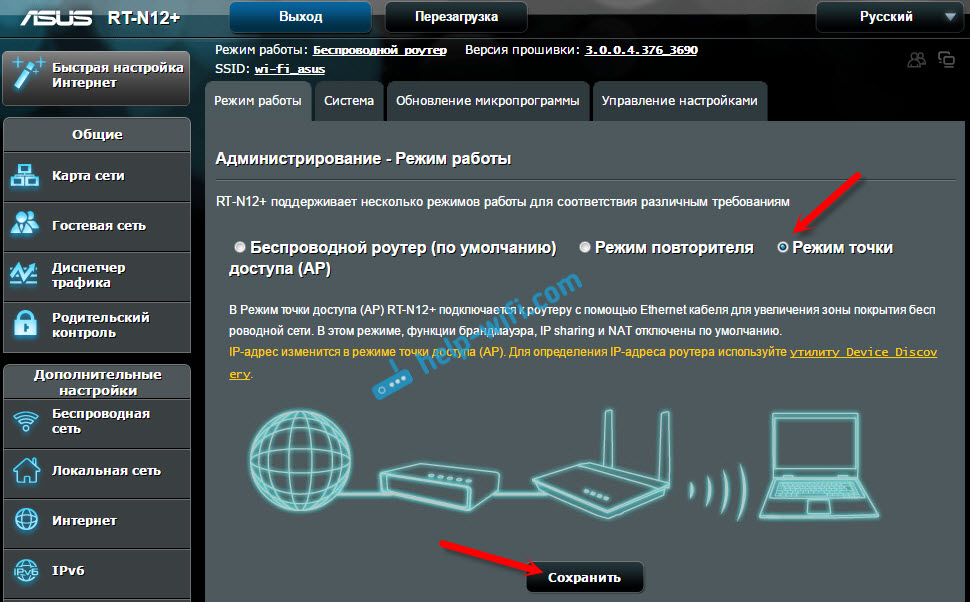

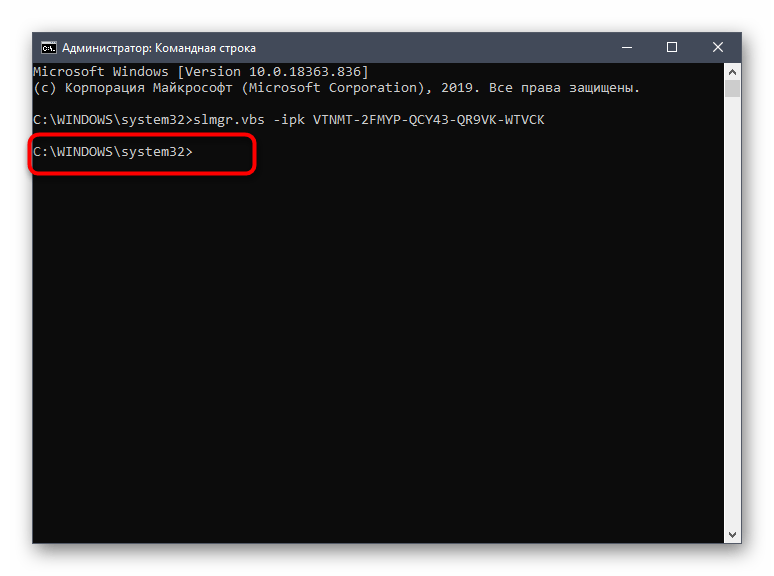 Используйте ее только при крайней необходимости.
Используйте ее только при крайней необходимости.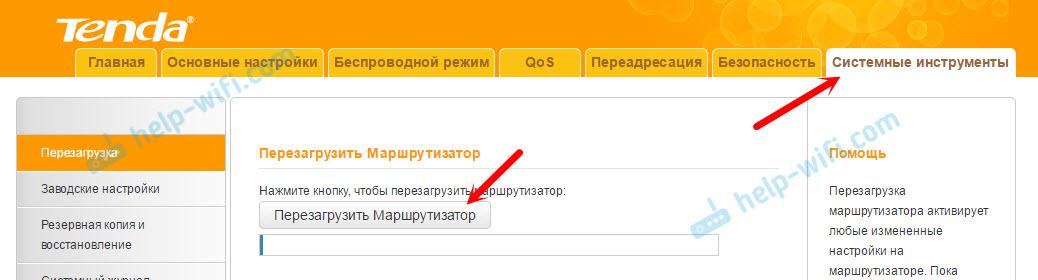 Зачастую провайдер дает абонентам временный адрес и когда время его действия истекает, а роутер не перезагружается, происходит отключения от сети. Как только Вы делаете перезапуск системы, маршрутизатор получает новый IP;
Зачастую провайдер дает абонентам временный адрес и когда время его действия истекает, а роутер не перезагружается, происходит отключения от сети. Как только Вы делаете перезапуск системы, маршрутизатор получает новый IP;
